
Sind Sie besorgt über Ihre Online-Privatsphäre? Was ist, wenn Sie nicht möchten, dass andere auf Ihr Profil zugreifen? Spotify? Wie dem auch sei, hier ist wie man Spotify privat.
Viele Leute wählen Spotify wegen seiner sozialen Eigenschaften. SpotifyDie Integration von mit sozialen Plattformen, insbesondere Facebook, Instagram und Twitter, ermöglicht es Benutzern, sich einfach mit Freunden zu verbinden und Musik mit ihnen zu teilen. Sie können sich auch anmelden für Spotify Verwenden Sie Ihr Facebook-Konto und erstellen Sie gemeinsam mit Ihren Freunden aus den sozialen Medien Playlists. Wenn Sie Ihren Freunden folgen, können Sie außerdem deren Live-Höraktivitäten auf dem Desktop verfolgen. Spotify App unter „Freundesaktivität“ und zeigen Sie Ihre Höraktivität an.
Im sozialen Sinne Spotify ist definitiv der König. Mit dem öffentlichen Teilen geht jedoch auch die Sorge um die Privatsphäre einher, was zu der Befürchtung führen kann, dass ein Benutzer seine Daten zu sehr mit der Welt teilt. Glücklicherweise können Sie die App nur für sich selbst verwenden, ohne sich Sorgen machen zu müssen, dass jemand Ihr Profil durchstöbert. Lesen Sie weiter, um herauszufinden, wie Sie Ihr Profil erstellen und Spotify Hörverlauf privat.
Inhaltsverzeichnis Option 1. Machen Sie Ihre Playlists privat auf SpotifyOption 2. Private Sitzung aktivieren auf SpotifyOption 3. Verstecke deine Höraktivität auf SpotifyOption 4. Trennen Sie Ihr Spotify von FacebookBonus-Option: Herunterladen Spotify Songs für die Offline-WiedergabeSchlussfolgerung
Kuratieren Sie Ihr eigenes Spotify Playlists können Spaß machen. Aber manchmal haben Sie vielleicht eine unfertige Playlist in Ihrer Sammlung oder eine, die Sie nicht teilen möchten. Sie können Ihre eigenen Playlists privat machen, wenn Sie nicht möchten, dass jemand Ihren Musikgeschmack kennt.
Wie können Sie Spotify privat? Mit den folgenden Schritten können Sie sicherstellen, dass Ihre Wiedergabelisten auf privat eingestellt sind, sodass andere sie nicht sehen können:
Auf dem Handy, Gehen Sie zu „Ihre Bibliothek“. Tippen Sie oben in der Wiedergabeliste auf das Symbol „Weitere Optionen“, das wie Auslassungspunkte (...) aussieht. Tippen Sie auf „Privat machen“.
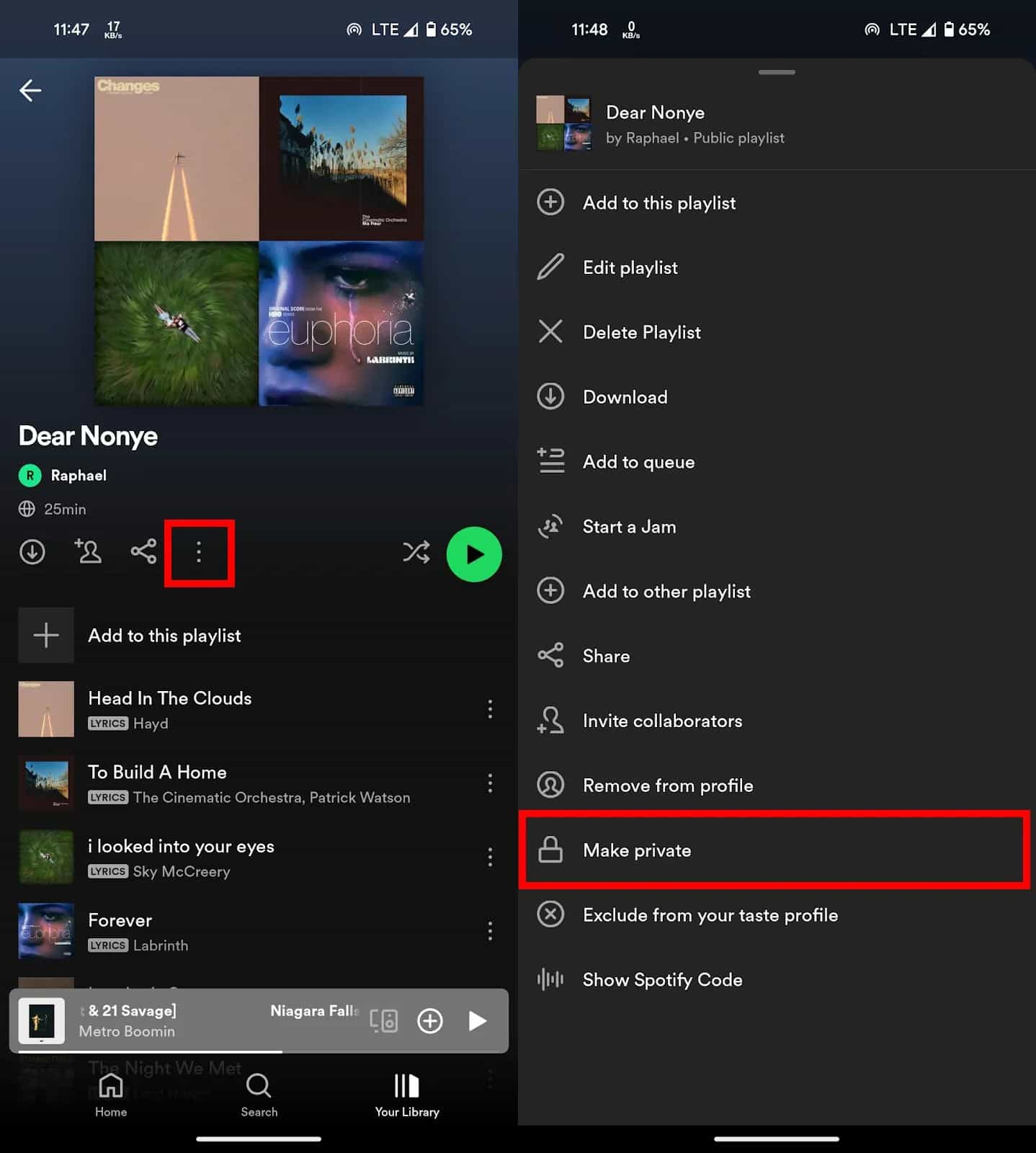
Auf dem Bildschirm, Gehen Sie zur Playlist, die Sie verbergen möchten, klicken Sie auf die Schaltfläche mit den drei Punkten und wählen Sie „Privat machen“. Wenn dies erfolgreich ist, wird eine Popup-Bestätigung angezeigt: „Playlist wurde privat gemacht“.
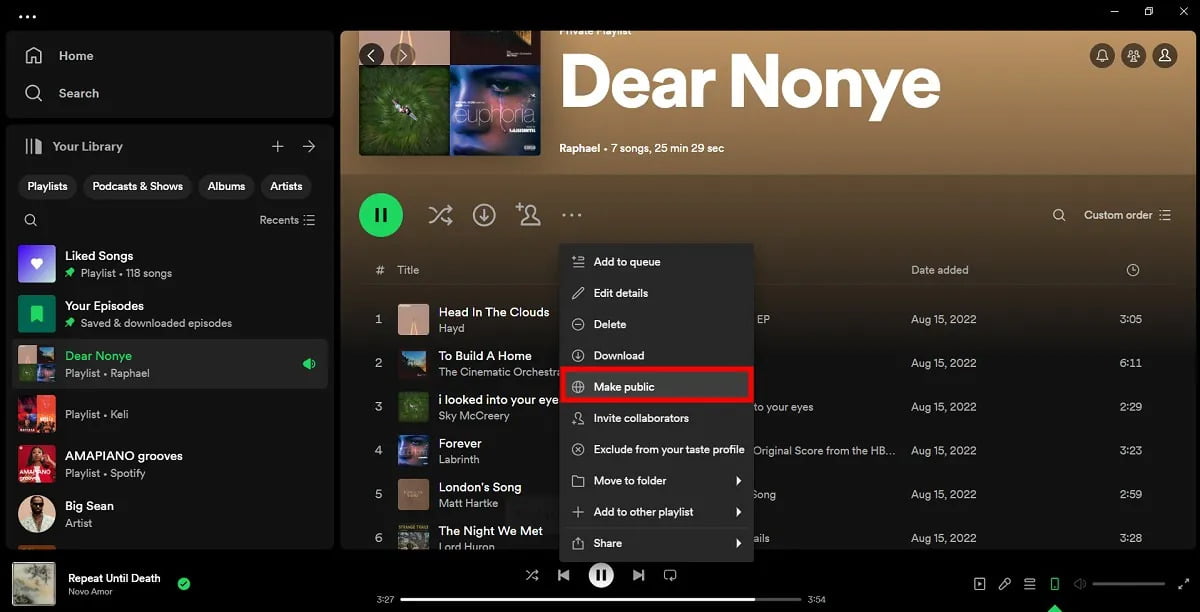
So wie Sie Künstlern folgen können auf Spotify, können andere Nutzer Ihnen auf der Plattform folgen. Was Sie hören auf Spotify ist für Personen sichtbar, die Ihnen in dieser Musik-Streaming-App folgen. Es wird im Abschnitt „Freundesaktivität“ der Spotify App auf einem Computer. Wenn Sie jedoch nicht möchten, dass andere Ihre Höraktivitäten kennen, können Sie Private Session aktivieren auf Spotify. Danach, peinliche oder herzzerreißende Lieder, die Sie hören auf Spotify sind für niemanden sichtbar.
So geht's Spotify privat, indem Sie eine private Sitzung starten:
Auf dem Bildschirm, Klicken Sie oben rechts auf dem Bildschirm auf Ihr Profilbild. Klicken Sie auf „Einstellungen“. Klicken Sie unter „Soziales“ auf den Schalter neben „Private Sitzung starten“, um diese Funktion zu aktivieren.
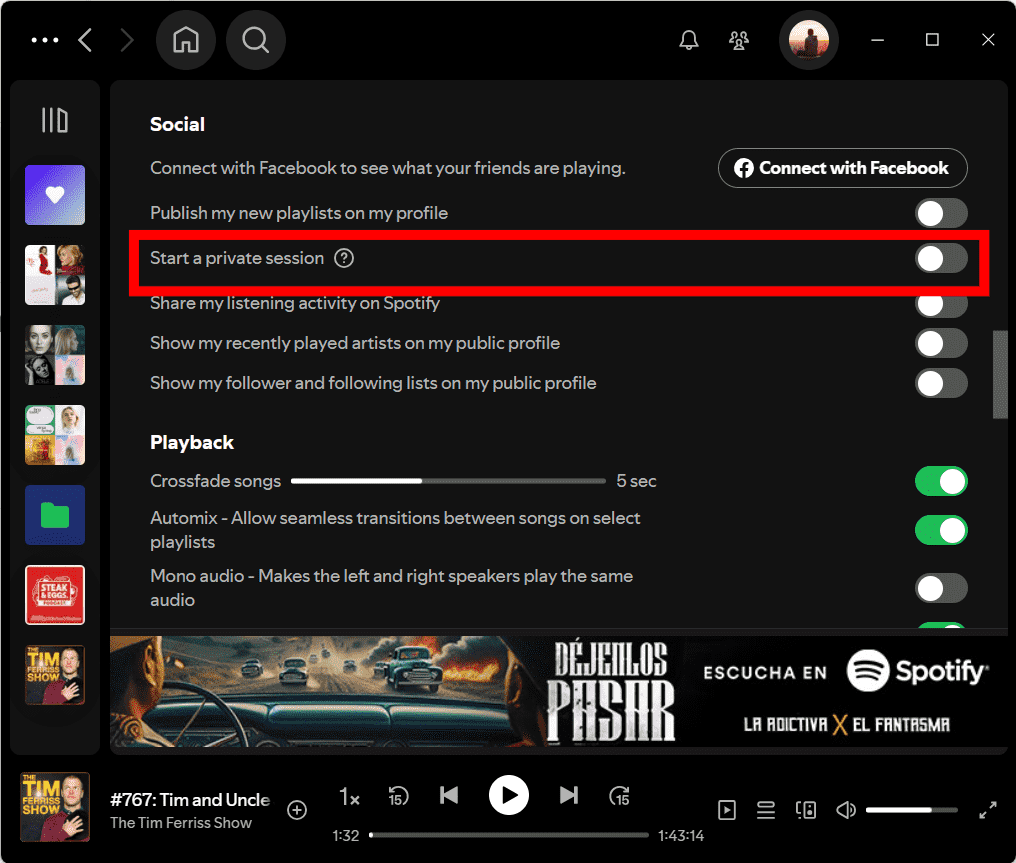
Auf dem Handy, Gehen Sie zur Startseite und tippen Sie auf das Symbol „Einstellungen“. Wählen Sie die Registerkarte „Soziales“. Aktivieren Sie „Private Sitzung“.
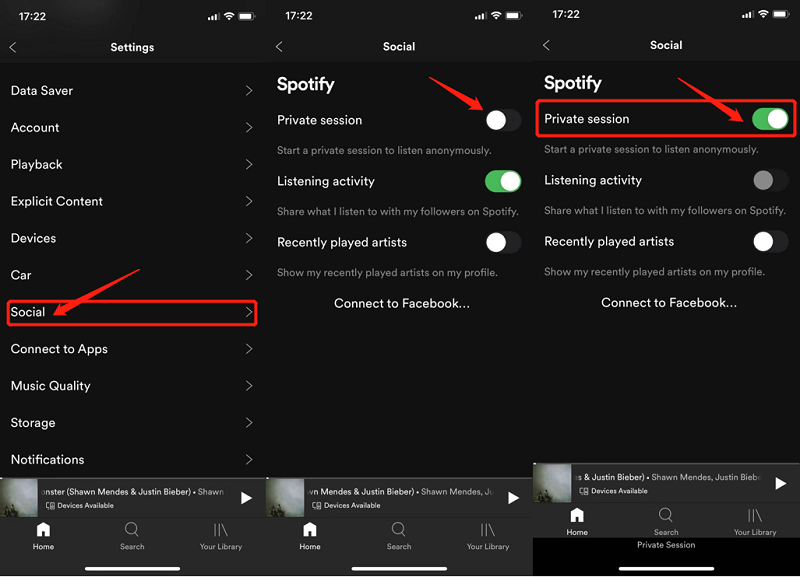
Der Private Session-Modus ist nicht unbedingt erforderlich. Wenn Sie nur Ihre Höraktivität und kürzlich gespielten Künstler vor Freunden und Followern verbergen möchten, gibt es dafür separate Optionen in den Einstellungen. Wenn Sie Private Session nicht verwenden und trotzdem verbergen möchten, was Sie hören, gehen Sie wie folgt vor Spotify privat durch Ausblenden der Höraktivität oder kürzlich gespielter Künstler:
Auf dem Bildschirm, Tippen Sie auf Einstellungen > Soziale Netzwerke. Deaktivieren Sie dann Meine Höraktivität teilen auf Spotify. Für mehr Privatsphäre können Sie auch die Option „Zuletzt gespielte Künstler“ deaktivieren.
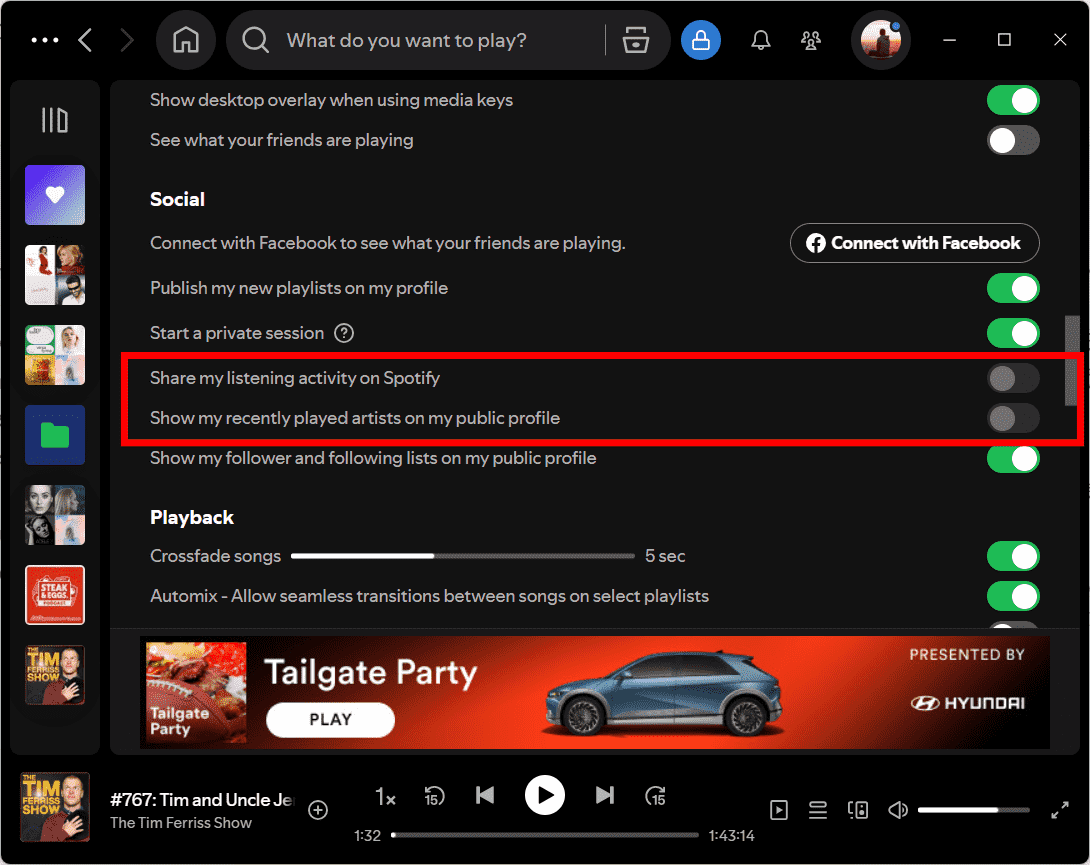
Einer der größten Vorteile von Spotify ist, wie einfach es ist, Songs mit Freunden und Familie zu teilen, und dank der Integration mit Social Media-Apps ist es jetzt noch einfacher geworden. Die Verbindung beider Spotify und Facebook Konten ermöglicht Ihnen auch die einfache Anmeldung bei Spotify von überall, ohne ein separates Passwort abzurufen oder sich an Ihre Spotify Nutzername.
Viele Verbraucher sind jedoch besorgt um ihre Privatsphäre, wenn sie Links zu Spotify und Facebook. Beide Dienste haben Zugriff auf die Informationen, die Sie beim anderen eingegeben haben. Mit dieser Art von Zugriff können sie Ihre Vorlieben und Vorlieben mit Anzeigen teilen. Wie man Spotify privat? Durch die Trennung der beiden Dienste können Sie Ihre Privatsphäre noch weiter schützen. Natürlich kommt es darauf an, ob Ihnen das Teilen in sozialen Netzwerken und die Community wichtiger sind als Ihre Privatsphäre.
Wenn Sie sich entschieden haben, die Verbindung zu trennen Spotify von Facebook, so geht's.
Schritt 1. Starten Sie die Spotify Desktopanwendung. Klicken Sie neben Ihrem Namen auf den Abwärtspfeil. Gehen Sie zu „Einstellungen“.
Schritt 2. Scrollen Sie nach unten zu „Soziales“. Klicken Sie auf die Schaltfläche „Von Facebook trennen“.
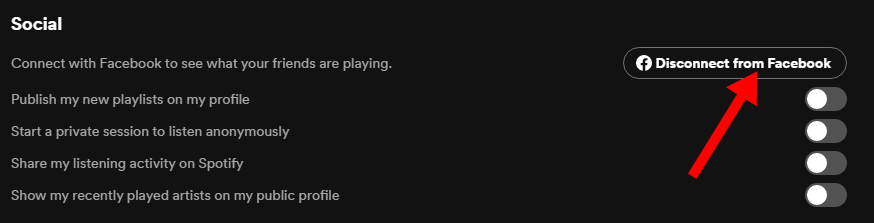
Heutzutage ist Privatsphäre schwer zu bekommen. Wie man Spotify für immer privat? Der beste Weg, den Hörverlauf privat zu machen, besteht darin, Songs herunterzuladen und sie dann auf anderen Musikplayern abzuspielen. Auf diese Weise Spotify kann Ihr Hörverhalten nicht zusammenfassen und die Leute, die Ihnen folgen, können nichts davon wissen.
Wie auch immer Spotify Als kostenloser Benutzer können Sie keine Wiedergabelisten für die Offline-Wiedergabe herunterladen. Seien Sie nicht verärgert, mit DumpMedia Spotify Music Converterkönnen Sie jede Musik herunterladen von Spotify auch ohne Premium, und halten Spotify Musik nach Kündigung Ihres Abonnements.
Ob du hast Spotify Premium oder nicht, DumpMedia Spotify Music Converter kann Ihnen bei der Konvertierung helfen Spotify Lieder zu MP3, M4A, WAV, FLAC, AIFF, AAC und ALAC. Inzwischen DumpMedia können. Entfernen Sie die DRM-Verschlüsselung von Spotify. So können Sie sie problemlos als sichere Backups verwalten oder sie offline auf jedem beliebigen Mediengerät anhören.
Schritt 1. DumpMedia Spotify Music Converter unterstützt Windows und Mac. Wählen Sie die richtige Version und laden Sie sie auf Ihren Computer herunter, indem Sie unten auf die Download-Schaltfläche klicken.
Kostenlos herunterladen Kostenlos herunterladen
Schritt 2. Launch DumpMedia Spotify Music Converter. Das eingebaute Spotify Der Web Player wird eingeblendet. Melden Sie sich dann bitte bei Ihrem kostenlosen oder Premium-Konto an, um auf die Spotify Bibliothek. Ziehen Sie dann die Songs oder Wiedergabelisten direkt auf das schwebende „+“-Symbol, um sie zur Konvertierungswarteschlange hinzuzufügen und für den Download vorzubereiten.

Schritt 3. Klicken Sie auf die Schaltfläche "Alle Aufgaben konvertieren in" in der linken und rechten Ecke von DumpMedia und wähle MP3 als Ausgabeformat. Sie können die Ausgabequalität, den Ausgabepfad, den Ausgabedateinamen und andere Parameter beliebig anpassen.

Schritt 4. Klicken Sie im Hauptfenster auf „Konvertieren“, um die Konvertierung der Playlist zu starten. MP3.

Nachdem die Konvertierung abgeschlossen ist, können Sie auf die Schaltfläche „Konvertiert/Fertig“ klicken, um die heruntergeladenen Dateien zu finden. Sie können auch den Ausgabeordner öffnen, um sie zu finden. Jetzt können Sie sie auf jedes beliebige Gerät oder jede beliebige App übertragen und offline abspielen.
Datenschutz oder Öffentlichkeitsarbeit? In diesem Artikel haben wir alles erklärt, was Sie wissen müssen über Spotify, wie Sie Ihre Höraktivitäten verbergen und wie Sie Spotify privat. Mit diesen Tipps können Sie Spotify freier und sicherer.
Als zusätzliche Empfehlung: DumpMedia Spotify Music Converter kann helfen, Ihre Lieblingsmusik herunterzuladen von Spotify kostenlos. Die Möglichkeit, privat zuzuhören, ermöglicht es Ihnen, sich ohne äußere Einflüsse Ihren musikalischen Interessen zu widmen. Probieren Sie es aus! Erhöhen Sie Ihre Spotify Erfahrung durch Geben DumpMedia ein Versuch.
